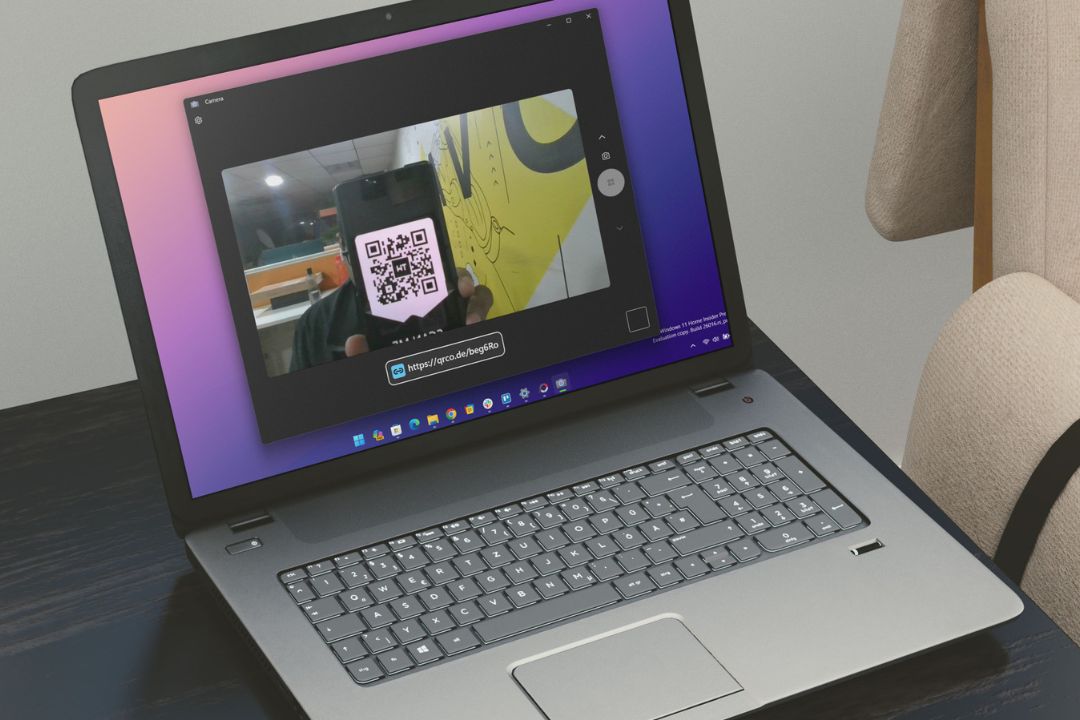Содержание
Вам камера телефона не работает или, возможно, у вас сейчас нет к нему доступа? В этом случае вы сканируете QR-код с веб-камеры ПК с Windows или Mac. Но что делать, если на вашем компьютере нет веб-камеры или она не работает? Не волнуйтесь. В этом руководстве мы покажем вам, как сканировать QR-коды на ПК или Mac с веб-камерой или даже без нее.
Сканирование QR-кодов с помощью веб-камеры Windows или ноутбука
Если у вас есть ноутбук или компьютер с веб-камерой, вы можете использовать собственное приложение камеры, которое предустановлено в Windows. Он предлагает простой пользовательский интерфейс без рекламы, который многие из вас могут оценить. Вот как его использовать:
1. Откройте приложение Камера на своем ПК или ноутбуке с ОС Windows, а затем переключитесь на вкладку Штрих-код.
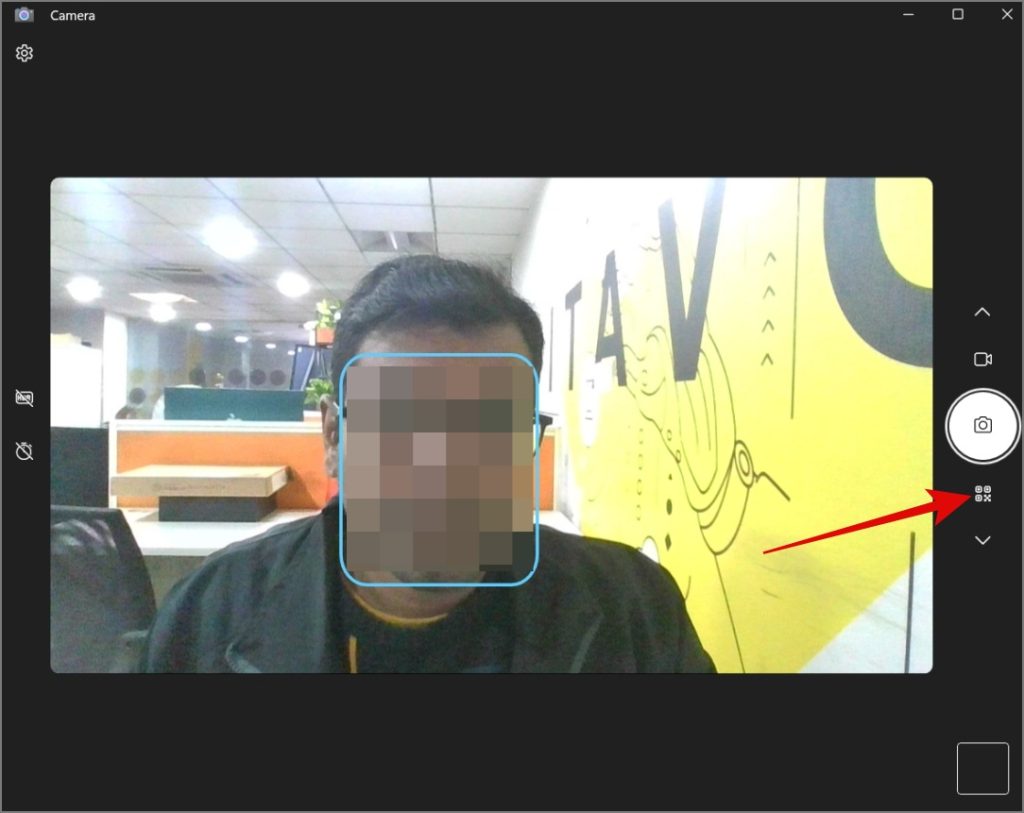
2. После этого укажите на QR-код перед веб-камерой. После завершения сканирования отобразится URL или ссылка веб-страницы.
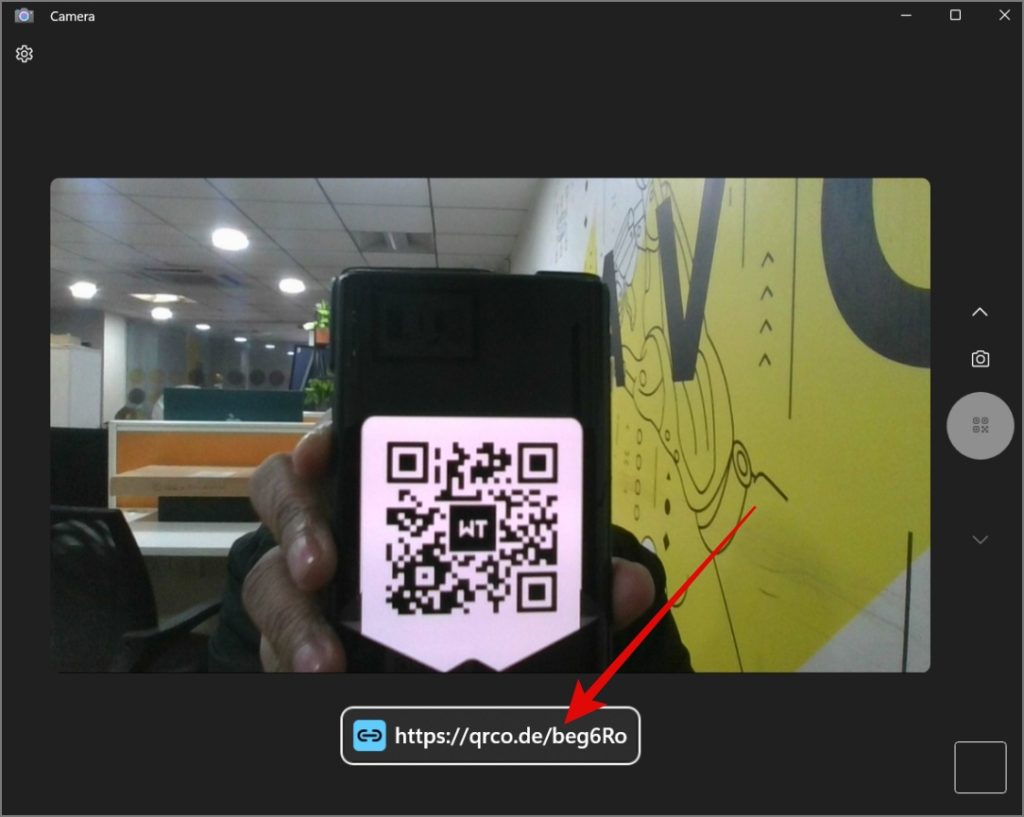
При нажатии на нее откроется веб-страница в веб-браузере по умолчанию.
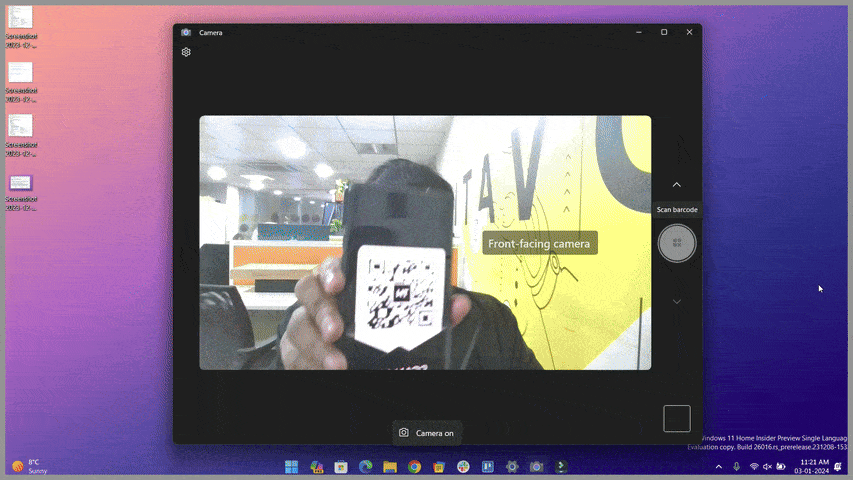
Сканирование QR-кодов без веб-камеры ПК или ноутбука с ОС Windows
Если у вас нет веб-камеры на настольном компьютере или веб-камера вашего ноутбука больше не работает, вы можете положиться на стороннее приложение для сканирования QR-кода. Вот полное руководство:
Примечание. Чтобы стороннее приложение могло сканировать QR-код, на вашем компьютере должна быть его фотография.
1. Установите Сканер QR-кода (от Маттиаса Дуйка) из Microsoft Store.
2. После этого откройте приложение и перейдите на вкладку Открыть QR-изображение. После этого нажмите кнопку Открыть файл изображения.
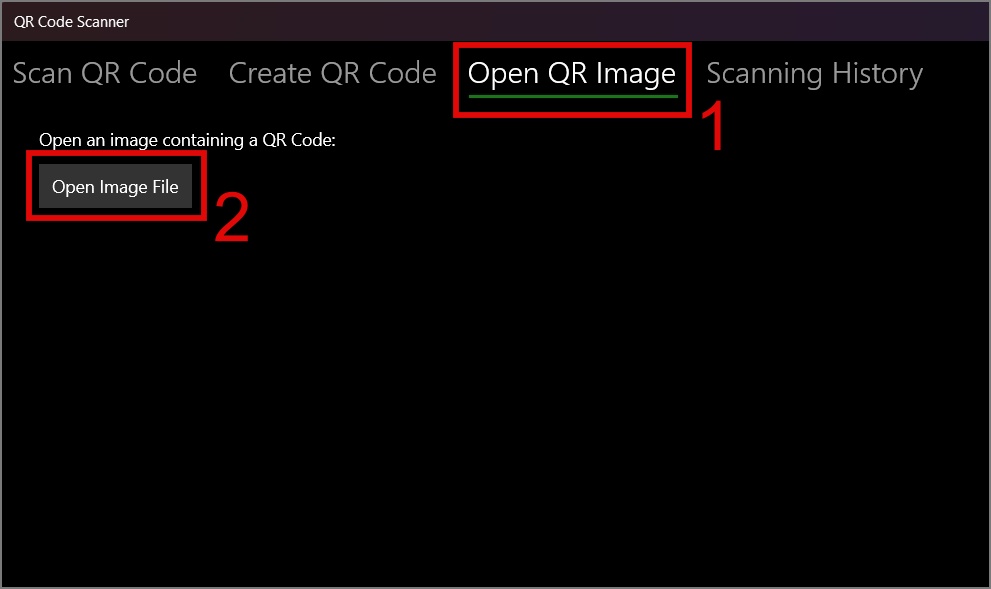
3. В следующем окне выберите QR-изображение, которое вы хотите отсканировать, и нажмите Открыть.
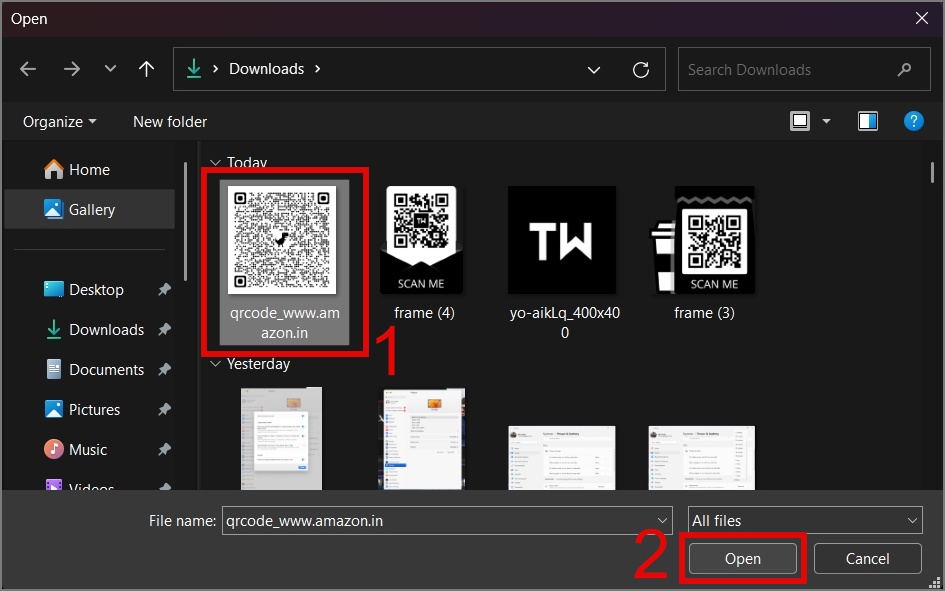
4. После завершения сканирования URL-адрес будет отображен. Вы можете просто нажать кнопку Копировать в буфер обмена, а затем вставить URL-адрес в адресную строку браузера.

Нажмите клавишу Ввод, и откроется соответствующая веб-страница.
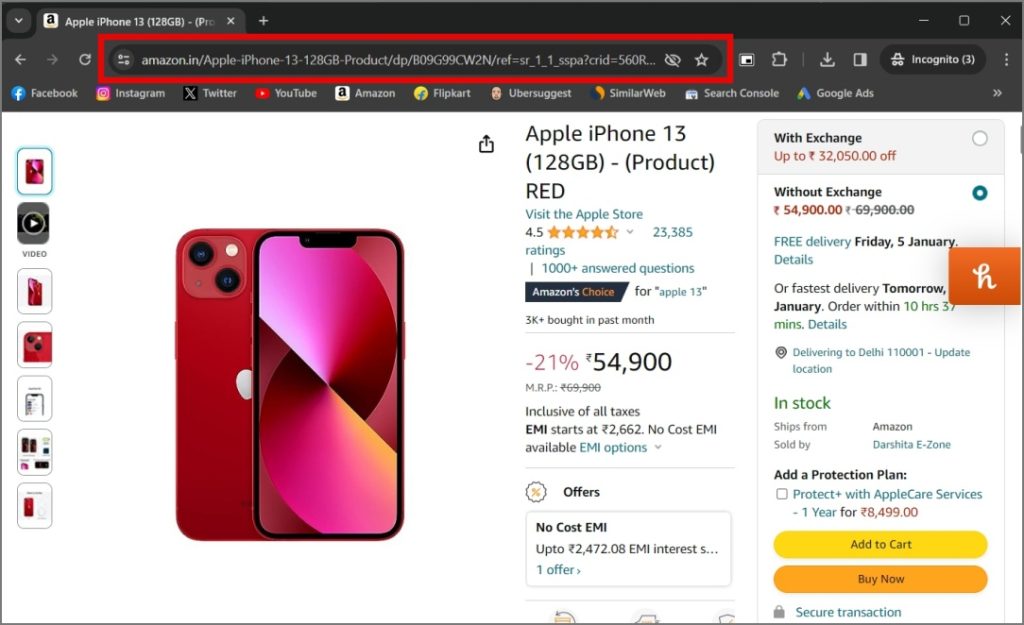
Как сканировать QR-коды на Mac
В отличие от Windows, на Mac нет встроенного приложения веб-камеры для сканирования QR-кодов. Поэтому для этого мы будем полагаться на стороннее приложение. Вот как:
1. Установите приложение QR-захват из Mac App Store.
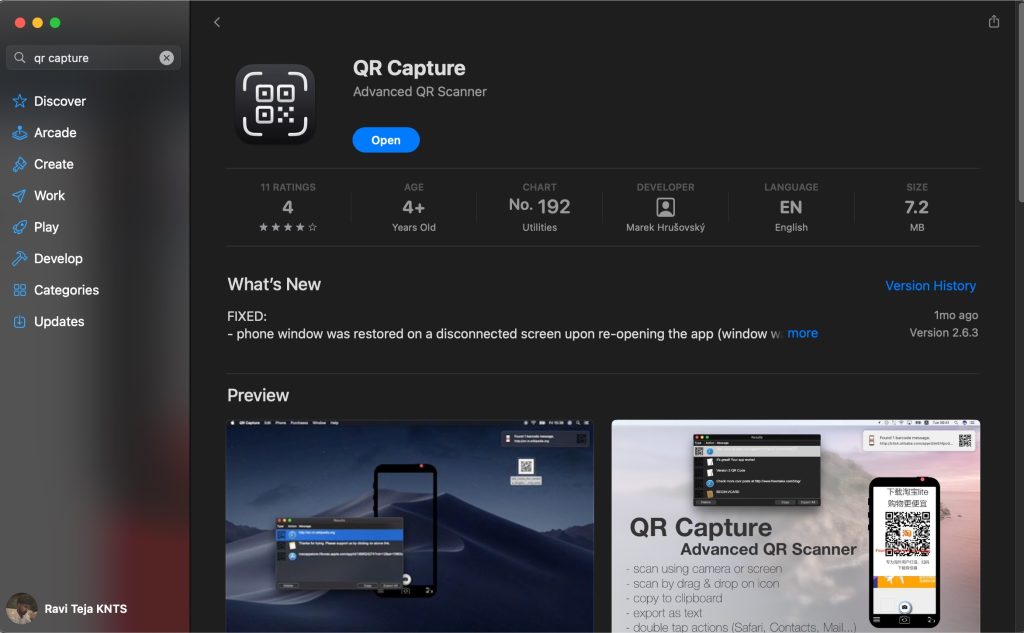
2. Запустите a pp и откройте QR-изображение, которое хотите отсканировать. Поместите рамку телефона поверх QR-кода и нажмите кнопку Затвор (значок камеры).
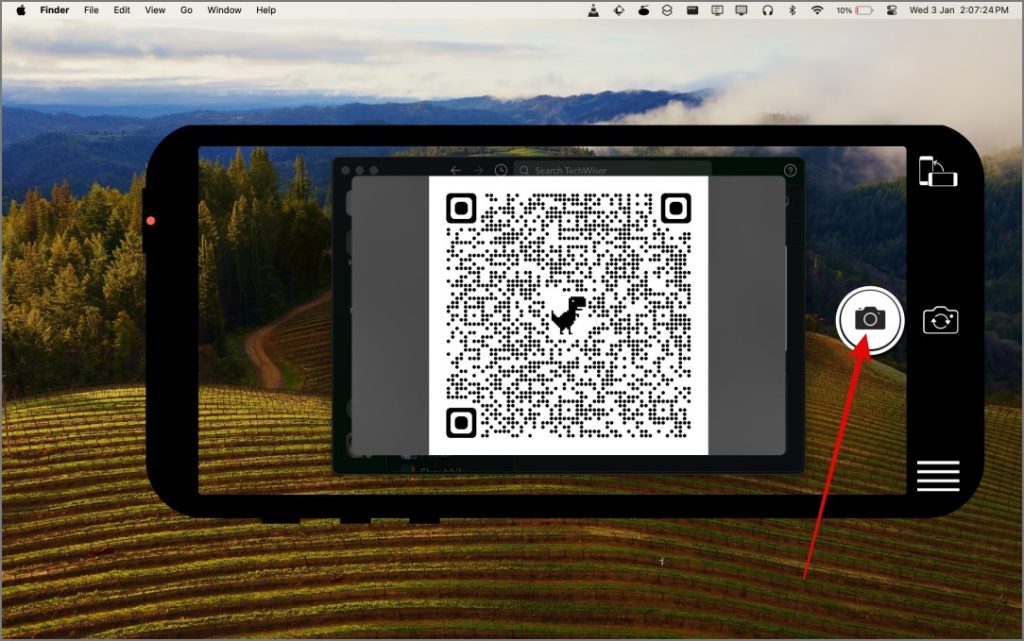
Через несколько секунд веб-страница откроется в веб-браузере по умолчанию.
Совет для профессионалов. Вы можете использовать значок мобильная ротация , чтобы изменить ориентацию рамки телефона.
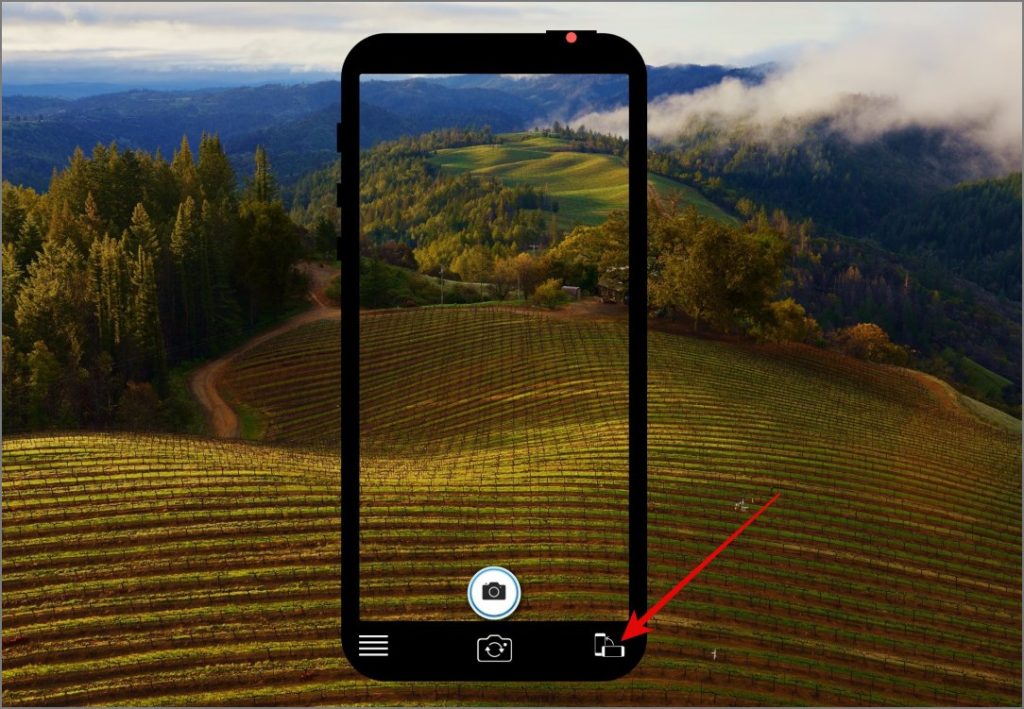
С другой стороны, если вы хотите отсканировать QR-код с веб-камеры вашего Mac, вы можете просто нажать на значок Камера (с двумя круглыми стрелками), а затем поместить QR-код внутри рамка телефона.
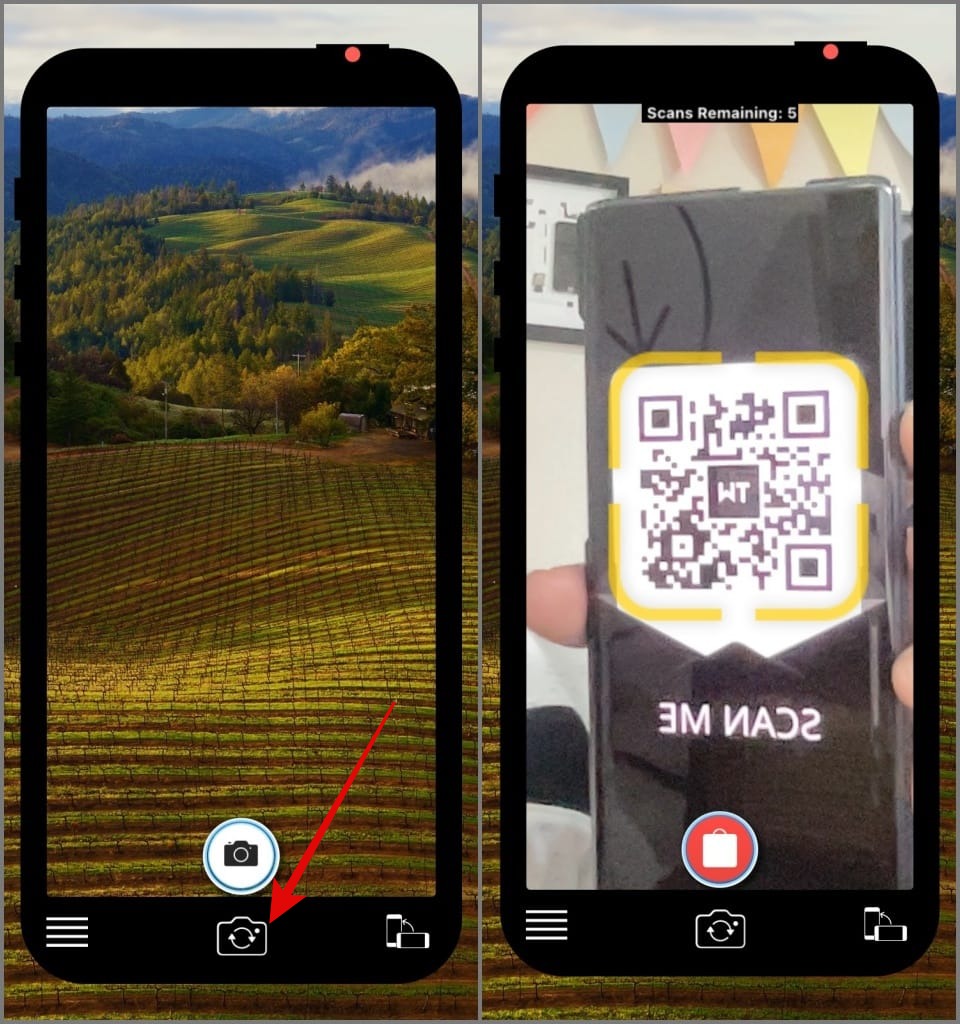
После этого веб-страница автоматически откроется в вашем браузере.
Как сканировать QR-коды онлайн (браузер)
Если вы не хотите утруждать себя установкой приложений только для сканирования одного или двух QR-кодов, вы можете попробовать онлайн-метод. Однако если у вас есть QR-код, содержащий конфиденциальную информацию, мы не рекомендуем вам использовать этот метод, поскольку ваши данные могут храниться на сторонних серверах.
Теперь с этим разобрались, вот как отсканировать QR-код онлайн:
1. Откройте веб-сайт Веб-QR-код в браузере на рабочем столе и, если будет предложено, Разрешите доступ к камере.
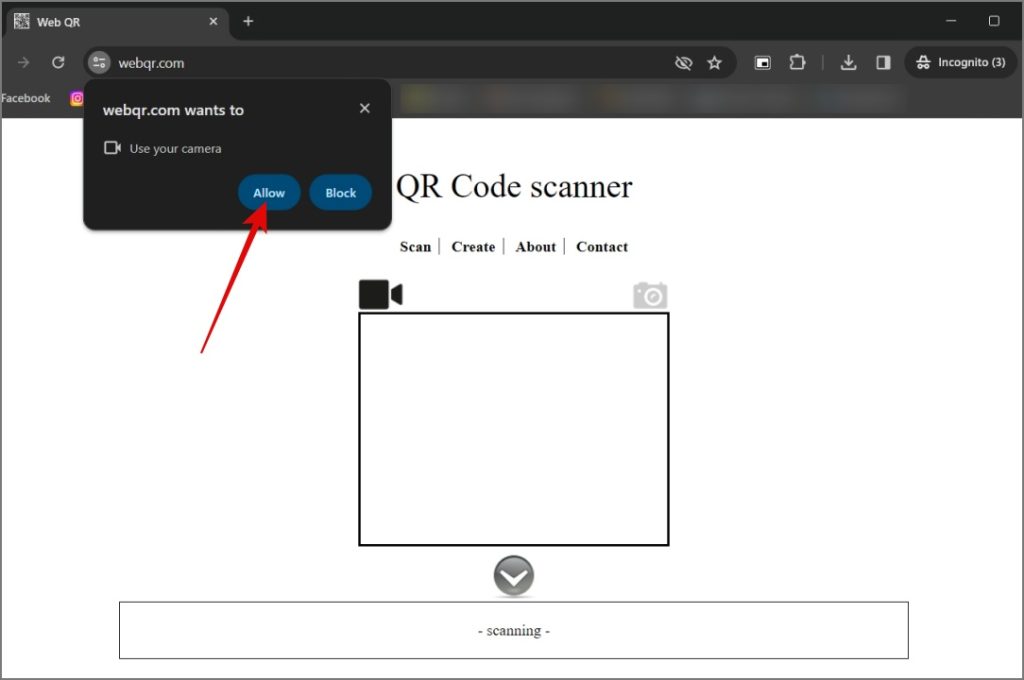
2. Теперь наведите QR-код внутрь рамки, и после завершения сканирования внизу отобразится ссылка на веб-страницу. Нажмите на нее, чтобы открыть веб-страницу.
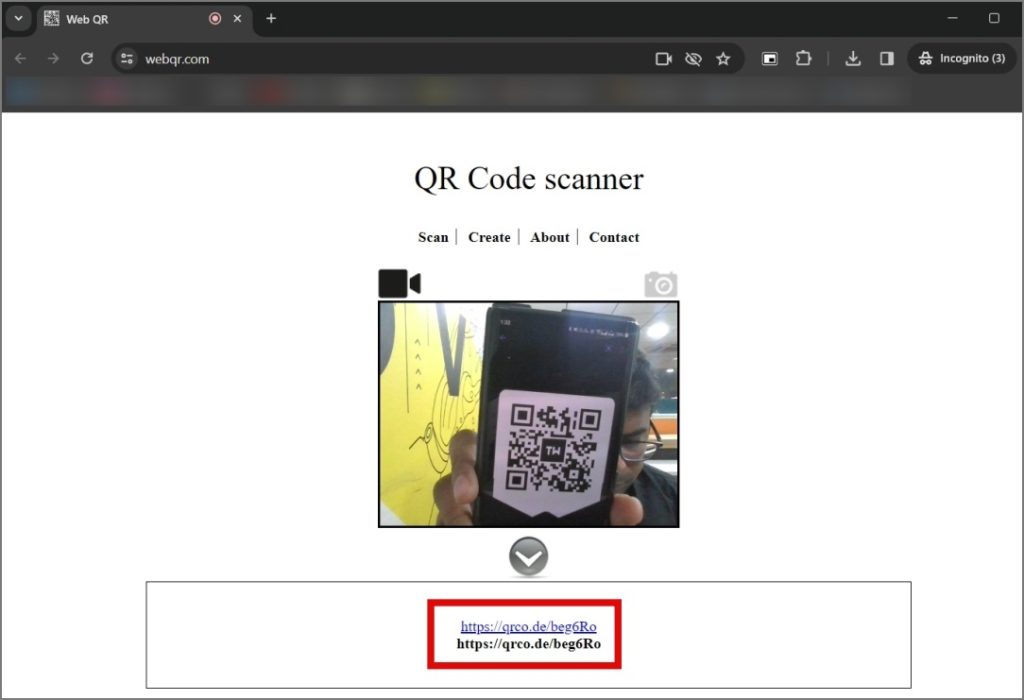
Если вы хотите отсканировать QR-код без веб-камеры, вот как это сделать:
1. Нажмите значок Камера, а затем нажмите кнопку Выбрать файл.
![]()
2. Как обычно, выберите QR-изображение и нажмите Открыть.
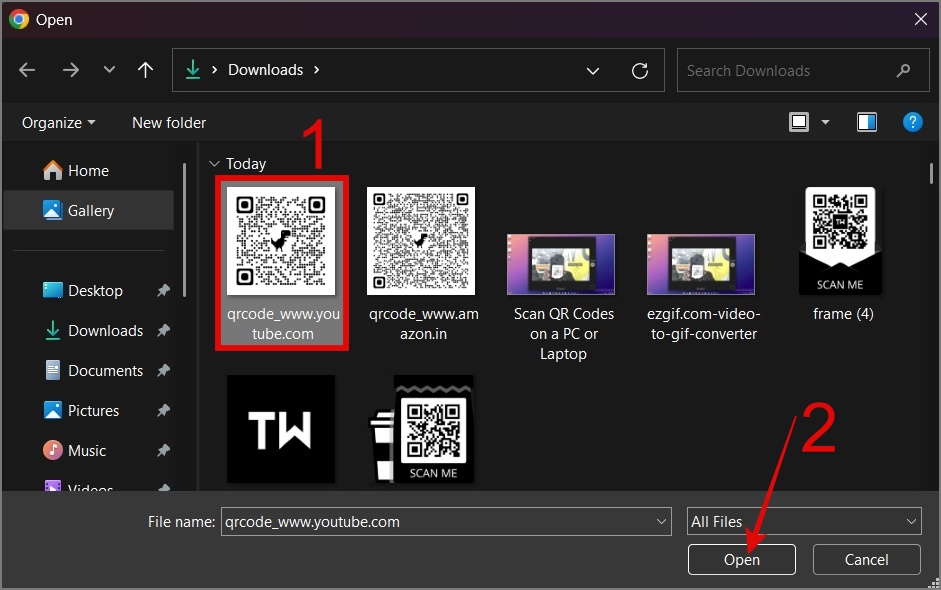
Вот и все! После этого внизу отобразится ссылка на веб-сайт.
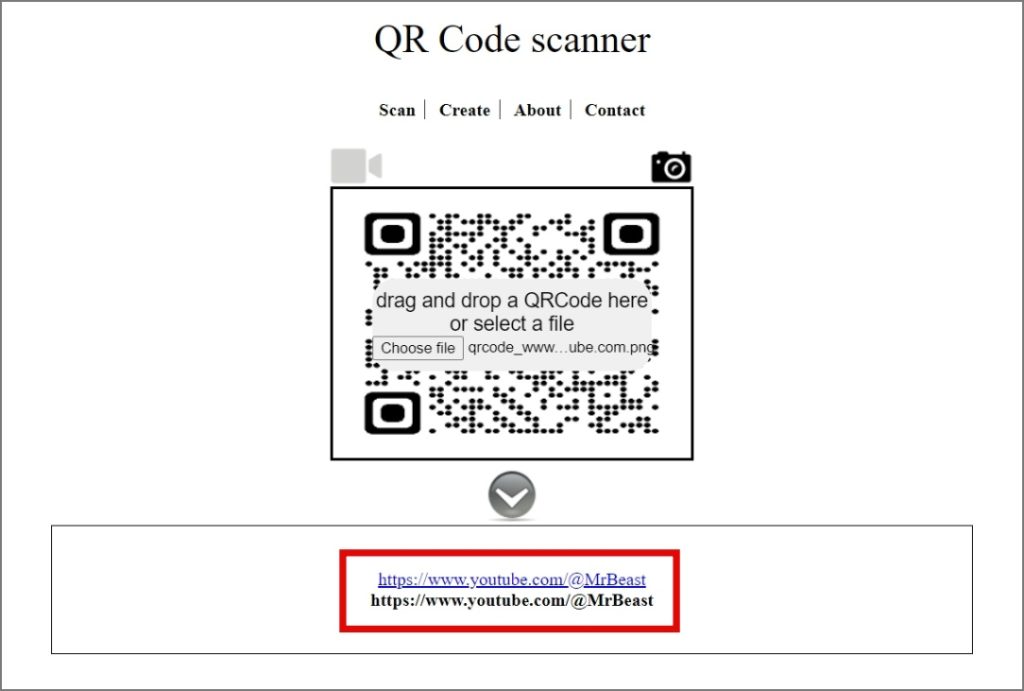
Часто задаваемые вопросы
1. Почему QR-код не распознается?
Ваш QR-код может быть не распознан по разным причинам, например из-за искривленной QR-бумаги, плохого освещения, неправильного QR-кода или истекшего срока действия QR-кода.
2. Существуют ли какие-либо угрозы безопасности при сканировании QR-кодов?
Да, конечно, и есть несколько распространенных рисков, которых следует опасаться. Злоумышленники могут создать поддельный QR-код, который можно использовать для вредоносных действий, таких как фишинг, вредоносное ПО, сбор личных данных, перенаправление на платежный шлюз и т. д.
3. Моя веб-камера не работает и не обнаруживает. Что мне делать?
Некоторые распространенные причины, по которым ваша веб-камера не работает или не обнаруживается, включают в себя отказ предоставить приложению QR-сканера доступ к вашей камере, блокировку антивирусом доступа к веб-камере во всей системе или несовместимость драйвера веб-камеры с текущей версией Windows или Mac.
Превратите свой компьютер в сканер QR-кода
Хотя вы, возможно, никогда не почувствуете необходимости использовать сканер QR-кода на своем компьютере, когда рядом находится смартфон, бывают случаи, когда концентрация на работе, не отвлекаясь, становится решающей. Сколько раз мы использовали наши телефоны для определенной задачи только для того, чтобы отвлекаться на TikTok, YouTube или Instagram Reels? Мы надеемся, что приведенное выше руководство поможет вам сканировать QR-коды с вашего компьютера Mac или Windows.
Прежде чем уйти, вы также можете просмотреть наш список некоторых из лучшие способы создания QR-кодов .